Machtigingen beheren
Azure DevOps Services | Azure DevOps Server 2022 - Azure DevOps Server 2019
Met Azure Artifacts kunt u verschillende typen pakketten publiceren, gebruiken en opslaan in uw feed. Door machtigingen voor uw feed te configureren, kunt u de toegang tot uw pakketten beheren en bepalen wie ermee kan communiceren.
Azure Artifacts-instellingen
Meld u aan bij uw Azure DevOps-organisatie en navigeer vervolgens naar uw project.
Selecteer Artefacten en selecteer vervolgens uw feed in de vervolgkeuzelijst. Selecteer het pictogram instellingen voor Azure Artifacts aan de rechterkant.
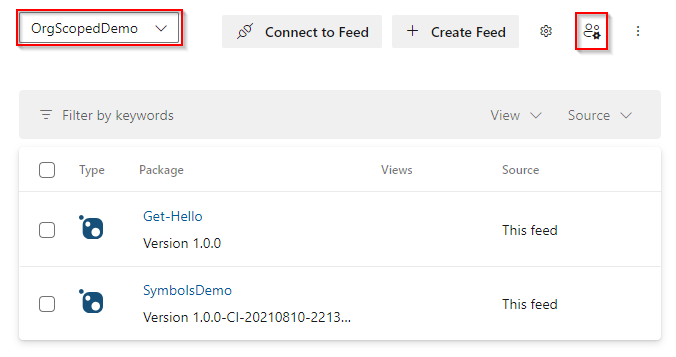
Notitie
Standaard is het pictogram instellingen voor Azure Artifacts alleen zichtbaar voor eigenaren en beheerders van projectverzamelingen.
Kies de gebruikers of groepen die de mogelijkheid moeten hebben om feeds te maken en/of te beheren en selecteer Opslaan wanneer u klaar bent.
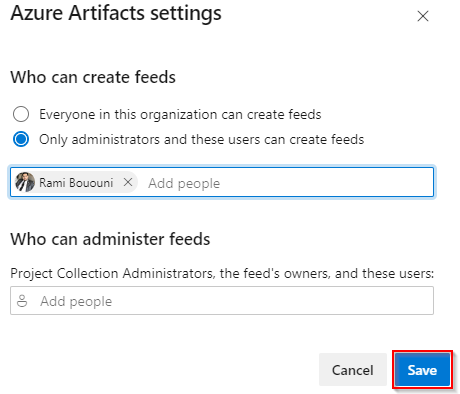
Feedinstellingen
Meld u aan bij uw Azure DevOps-organisatie en navigeer vervolgens naar uw project.
Selecteer Artefacten en selecteer vervolgens uw feed in de vervolgkeuzelijst. Selecteer het tandwielpictogram om naar de instellingen van uw feed te navigeren.
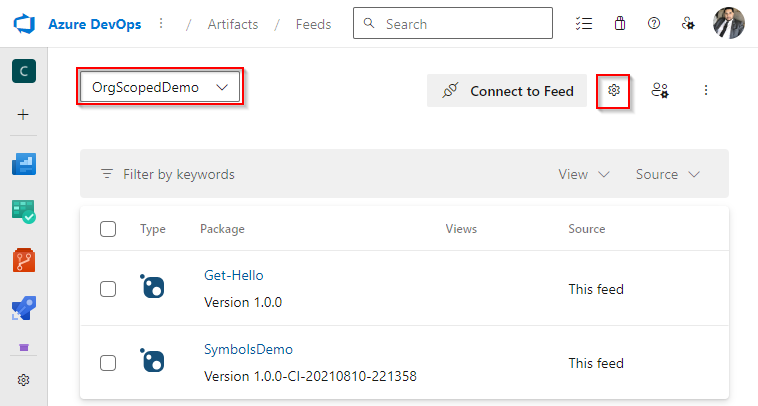
Selecteer Machtigingen en selecteer vervolgens Gebruikers/groepen toevoegen.
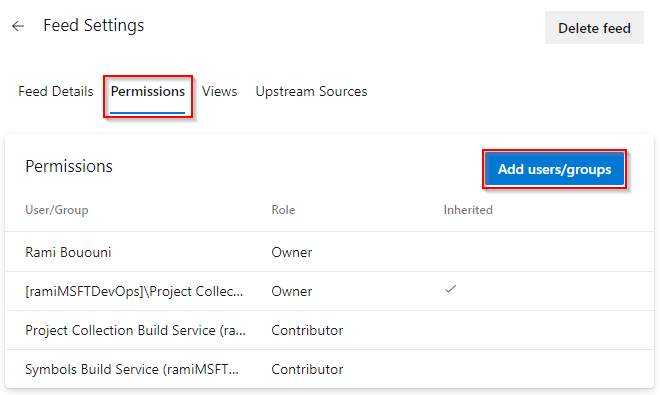
Voeg nieuwe gebruikers/groepen toe en kies de juiste rol voor hen.
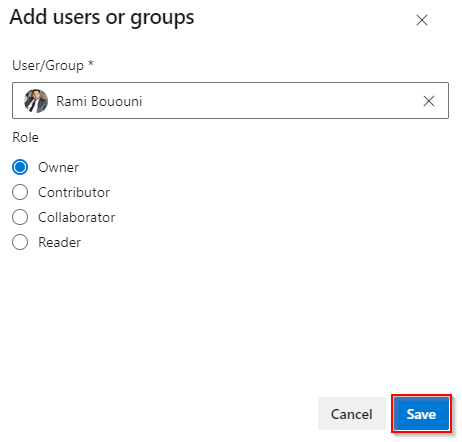
Kies Opslaan wanneer u klaar bent.
Notitie
Standaard worden de buildservice voor projectverzamelingen (organisatiebereik) en de buildservice op projectniveau (projectbereik) toegewezen aan de rol Feed en Upstream Reader (Samenwerker).
Notitie
Standaard wordt de buildservice voor projectverzamelingen automatisch de rol Feed en Upstream Reader (Samenwerker) toegewezen voor nieuw gemaakte feeds met verzamelingsbereik.
Machtigingstabel
| Machtiging | Feedlezer | Feed en Upstream Reader (Samenwerker) | Feeduitgever (inzender) | Eigenaar van feed |
|---|---|---|---|---|
| Pakketten weergeven in de feed | ✓ | ✓ | ✓ | ✓ |
| Pakketten downloaden/installeren/herstellen | ✓ | ✓ | ✓ | ✓ |
| Pakketten opslaan vanuit upstream-bronnen | ✓ | ✓ | ✓ | |
| Pakketten publiceren | ✓ | ✓ | ||
| Pakketten promoveren naar een weergave | ✓ | ✓ | ||
| Pakketten verwijderen/verwijderen/yank | ✓ | ✓ | ||
| Pakketten verwijderen/ongedaan maken | ✓ | |||
| Upstream-bronnen toevoegen/verwijderen | ✓ | |||
| Externe pakketversies toestaan | ✓ | |||
| Feedinstellingen bewerken | ✓ |
Notitie
Azure Artifacts Beheer istrators, waaronder projectverzamelings-Beheer istrators, hebben automatisch de rol Feedeigenaar voor alle feeds.
Notitie
In Azure Artifacts kunnen feeds worden beperkt tot één project of voor de hele organisatie. Als u toegang wilt krijgen tot een feed met een projectbereik, moet een gebruiker ook toegang hebben tot het project dat die feed bevat.
Instellingen voor feedweergaven
Met feedweergaven kunnen gebruikers bepaalde pakketten delen terwijl anderen privé blijven. Een veelvoorkomend scenario voor het gebruik van een feedweergave is het delen van een pakketversie die al is getest en gevalideerd, maar pakketten onder ontwikkeling privé houden.
Standaard zijn er drie weergaven in een feed: @Local, @Prerelease en @Release. De laatste twee zijn voorgestelde weergaven die u naar wens kunt wijzigen of verwijderen. De @Local weergave is de standaardweergave en bevat alle pakketten die naar de feed zijn gepubliceerd, evenals alle pakketten die zijn gedownload uit upstream-bronnen.
Belangrijk
Gebruikers die toegang hebben tot een specifieke weergave, kunnen pakketten openen en downloaden vanuit de feed via die weergave, zelfs als ze geen directe toegang tot die feed hebben. Als u uw pakketten volledig wilt verbergen, moet u de toegang tot zowel de feed als de bijbehorende weergave beperken.
Meld u aan bij uw Azure DevOps-organisatie en navigeer vervolgens naar uw project.
Selecteer Artefacten en selecteer vervolgens uw feed in de vervolgkeuzelijst. Selecteer het tandwielpictogram om naar de instellingen van uw feed te navigeren.
Selecteer Weergaven en selecteer vervolgens de knop met het beletselteken en selecteer Vervolgens Bewerken om de machtiging te wijzigen. Als u de toegang tot uw weergave wilt beperken, wijzigt u de zichtbaarheid ervan in specifieke personen.
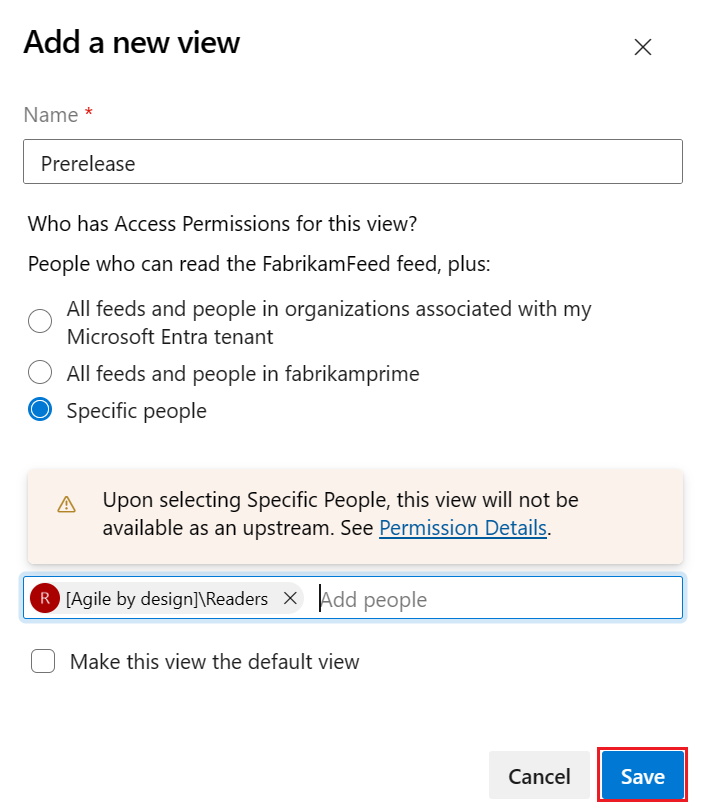
Kies Opslaan wanneer u klaar bent. De kolom met toegangsmachtigingen moet uw wijzigingen weerspiegelen.
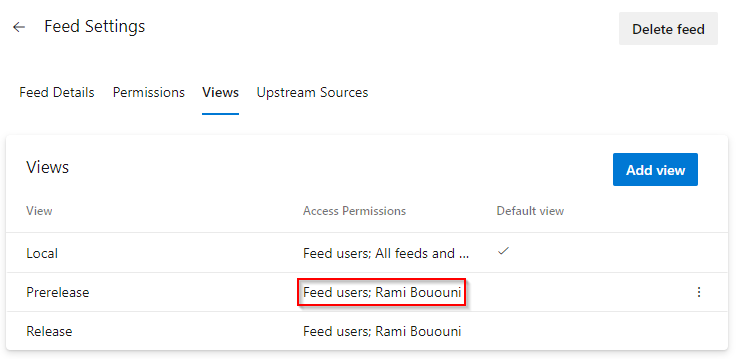
Belangrijk
Weergaven nemen machtigingen over van de bovenliggende feed. Als u de zichtbaarheid van een weergave instelt op Specifieke personen zonder gebruikers of groepen op te geven, worden de machtigingen van de weergave standaard teruggezet naar de machtigingen van de bovenliggende feed.
Pijplijnmachtigingen
Als u toegang wilt krijgen tot uw feed vanuit uw pijplijn, moet de bijbehorende build-identiteit over de benodigde machtigingen beschikken. Als uw pijplijn geen toegang heeft tot uw feed, moet u mogelijk de bijbehorende build-identiteit toevoegen aan de machtigingen van uw feed.
Tip
- De build-identiteit op projectniveau heet
[Project name] Build Service ([Organization name])bijvoorbeeldFabrikamFiber Build Service (codesharing-demo). - De build-identiteit op organisatieniveau heeft bijvoorbeeld
Project Collection Build Service (codesharing-demo)de naamProject Collection Build Service ([Organization name]).
Meld u aan bij uw Azure DevOps-organisatie en navigeer vervolgens naar uw project.
Selecteer Artefacten en selecteer vervolgens uw feed in de vervolgkeuzelijst. Selecteer het tandwielpictogram
 om naar feedinstellingen te navigeren.
om naar feedinstellingen te navigeren.Selecteer Machtigingen en selecteer vervolgens Gebruikers/groepen toevoegen. Voeg uw build-identiteit toe en stel de rol ervan in op Feed en Upstream Reader (Samenwerker). Als u een pijplijn hebt die pakketten naar de feed moet publiceren, stelt u in plaats daarvan de rol in op Uitgever van feed (inzender).
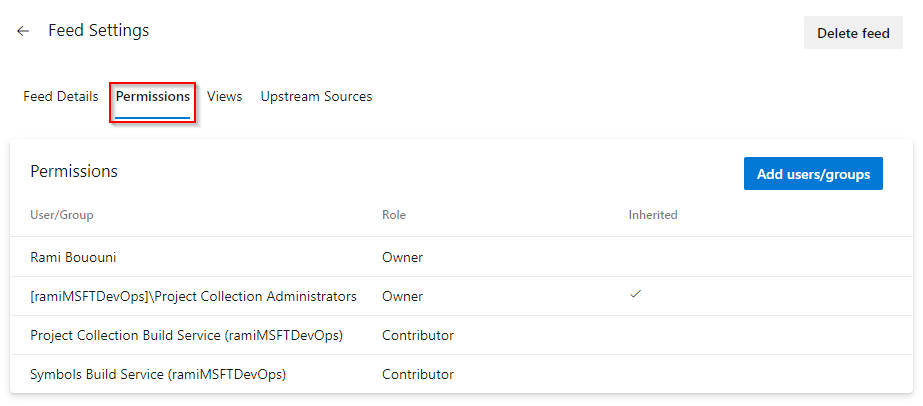
Notitie
Als u toegang wilt krijgen tot een feed in een ander project dan uw pijplijn en uw pijplijn gebruikmaakt van de build-identiteit op projectniveau, moet u het andere project instellen om die identiteit ten minste de machtiging Informatie op projectniveau lezen te verlenen.
Verwante artikelen:
Opslagverbruik van artefacten.
Upstream-bronnen instellen.